详解电脑换硬盘要重装系统吗
- 分类:教程 回答于: 2021年08月25日 09:30:00
电脑硬盘是电脑的核心组成硬件之一,主要是用来安装操作系统的硬件,如果电脑系统盘硬盘坏了的话电脑就无法进行系统使用了。那么如果电脑换硬盘要重装系统吗?下面小编就给大家分析下电脑换硬盘是否要重装系统。
一、电脑换硬盘要重装系统的情况:
1、首先,如果电脑硬盘是全新的不带系统的,换到另外一个电脑上当系统盘的话,那就需要重装系统,可以借助u盘重装系统。
2、如果换的硬盘是带有系统的,安装到电脑上后能正常开机使用的话那就不需要重装系统。但是如果安装上去后蓝屏,黑屏等情况出现无法进系统的话,一样还是需要u盘重装系统。
二、u盘重装系统步骤:
1、我们先找来一台可用的电脑,在电脑上下载安装小白一键重装系统工具并打开,插入一个8g以上的空白u盘,选择u盘重装系统模式点击开始制作。(注意u盘里面的重要资料先备份)

2、选择需要安装的操作系统,点击开始制作。
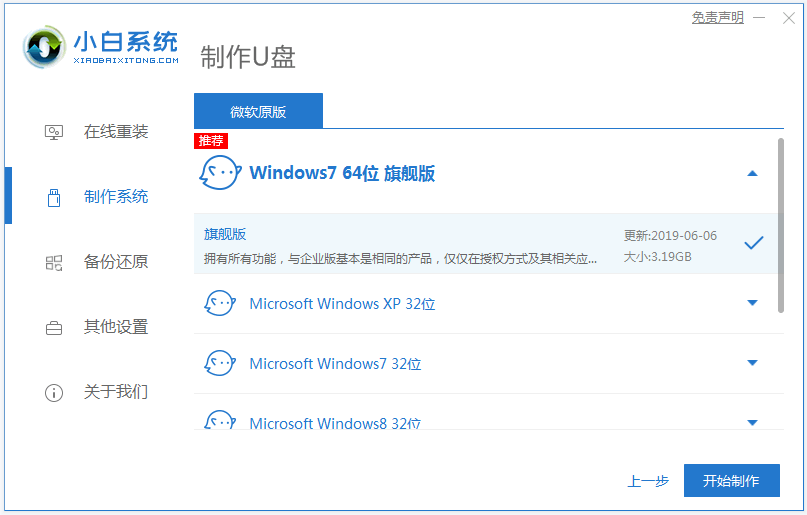
3、软件就会开始自动下载系统镜像和驱动等文件,耐心等待u盘启动盘制作完成后,可先预览需要安装的电脑主板的启动热键,然后再拔除u盘退出。
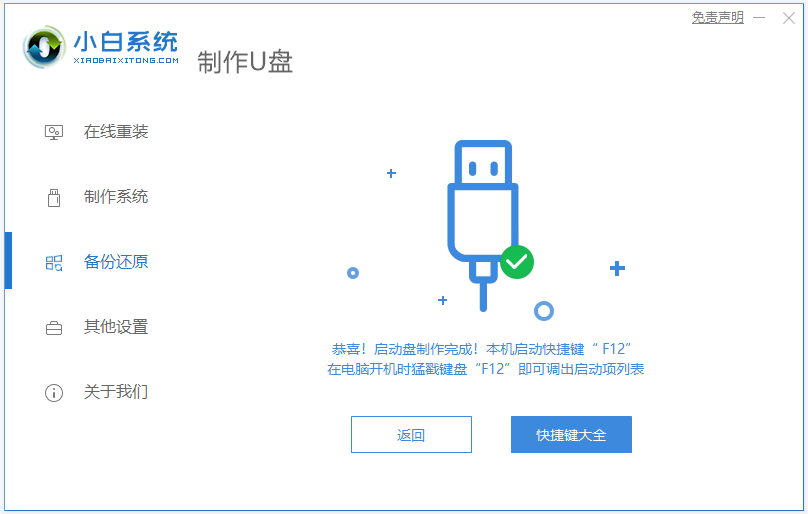
4、插入u盘启动盘进电脑中,开机不断按启动热键进启动界面,选择u盘启动项回车确定进入到pe选择界面,选择第一项pe系统回车进入。

5、进入pe系统后,我们打开桌面上的小白装机工具,然后选择需要安装的系统点击安装。(注意如果是新的电脑硬盘的话,先打开pe桌面的diskgenius分区工具,选择给硬盘快速分区后保存,再给新硬盘安装系统)

6、选择将系统安装到系统盘c盘,点击开始安装。

7、等待提示安装完成后,选择立即重启电脑。

8、无需操作,耐心等待进入到win10系统桌面即表示安装成功。

以上便是电脑换硬盘是否要重装系统的解答和安装系统的方法,有需要的小伙伴可以参照教程进行操作。
 有用
26
有用
26


 小白系统
小白系统


 1000
1000 1000
1000 1000
1000 1000
1000 1000
1000 1000
1000 1000
1000 1000
1000 1000
1000 1000
1000猜您喜欢
- 重装系统后显卡驱动怎么安装..2023/02/13
- 微信积分在哪里看2023/05/12
- 红旗操作系统怎么安装 红旗linux系统..2022/12/25
- 买电脑内存条主要看什么呢?..2019/08/29
- 处理器排行榜排行榜2022手机天梯图..2023/05/14
- 华硕主板如何安装win11系统2021/07/28
相关推荐
- 微软刚出的win11需要买吗2021/07/16
- 惠普电脑重装系统后没有声音怎么办..2022/06/18
- 爱普生打印机安装步骤2022/05/17
- 装机高手告诉你如何制作u盘启动盘装wi..2016/11/13
- 硬盘安装器安装win7的详细教程..2021/04/11
- 电脑打不开怎么重装系统的解决方法..2022/07/18

















